发布时间:2022-01-13 13: 46: 29
品牌型号:联想ThinkPad E14
系统:Windows 10家庭版
软件版本:Microsoft 365
Microsoft 365的ppt版式怎么修改为标题和内容?如果是要单独修改一个幻灯片的版式为“标题和内容”,首先选中该幻灯片,然后在“开始——版式”位置选择即可;或者右键幻灯片空白位置,鼠标置于“版式”位置,选择“标题和内容”版式。ppt版式16:9怎么设置?通过“设计”,在“幻灯片大小”位置调整即可。下面来看详细的操作吧!
一、ppt版式怎么修改为标题和内容
ppt版式的修改非常简单,在“开始”或右键ppt空白位置均能找到设置入口,选择“标题和内容”便可修改!
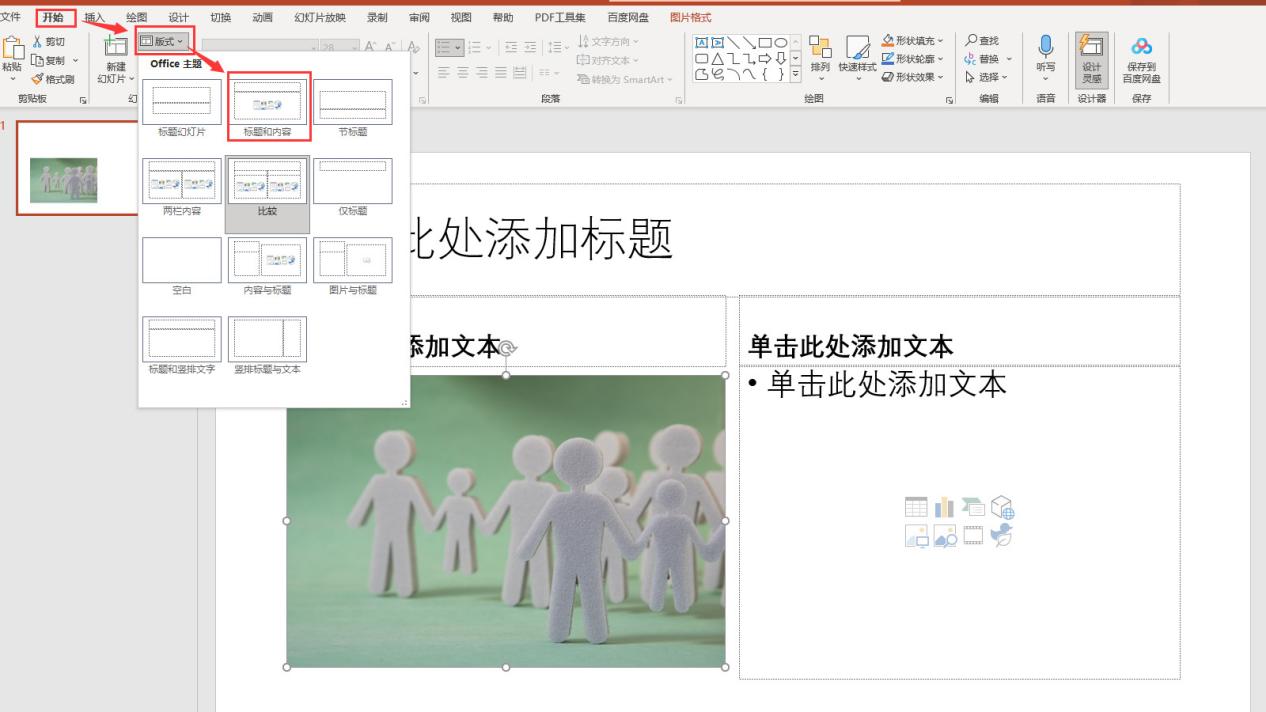
如我们打开一张“比较”版式的幻灯片,要将其改为“标题和内容”,先选中该幻灯片,然后单击展开“开始”位置的“版式”三角键,在弹窗内选择“标题和内容”便可修改成功。
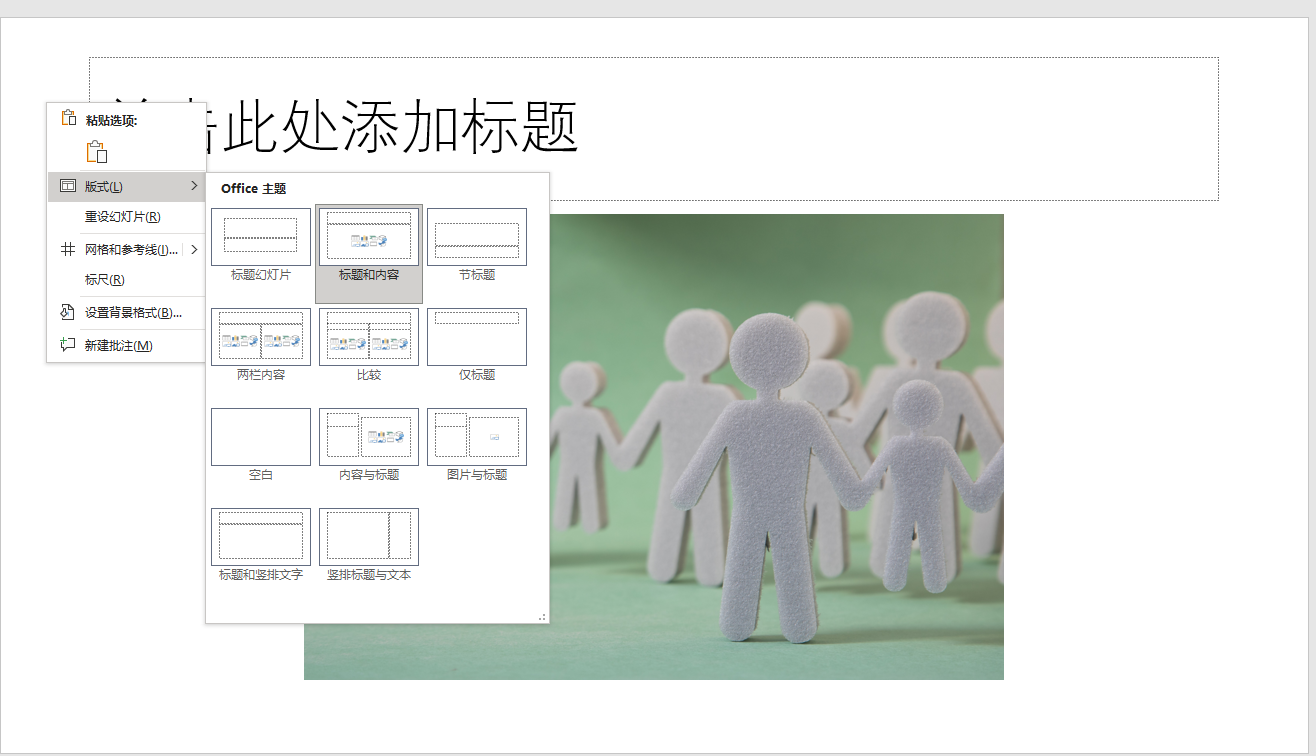
或者,右键幻灯片空白位置,鼠标置于下拉菜单“版式”位置,单击选择“标题和内容”即可。
二、怎样为ppt版式添加设计理念
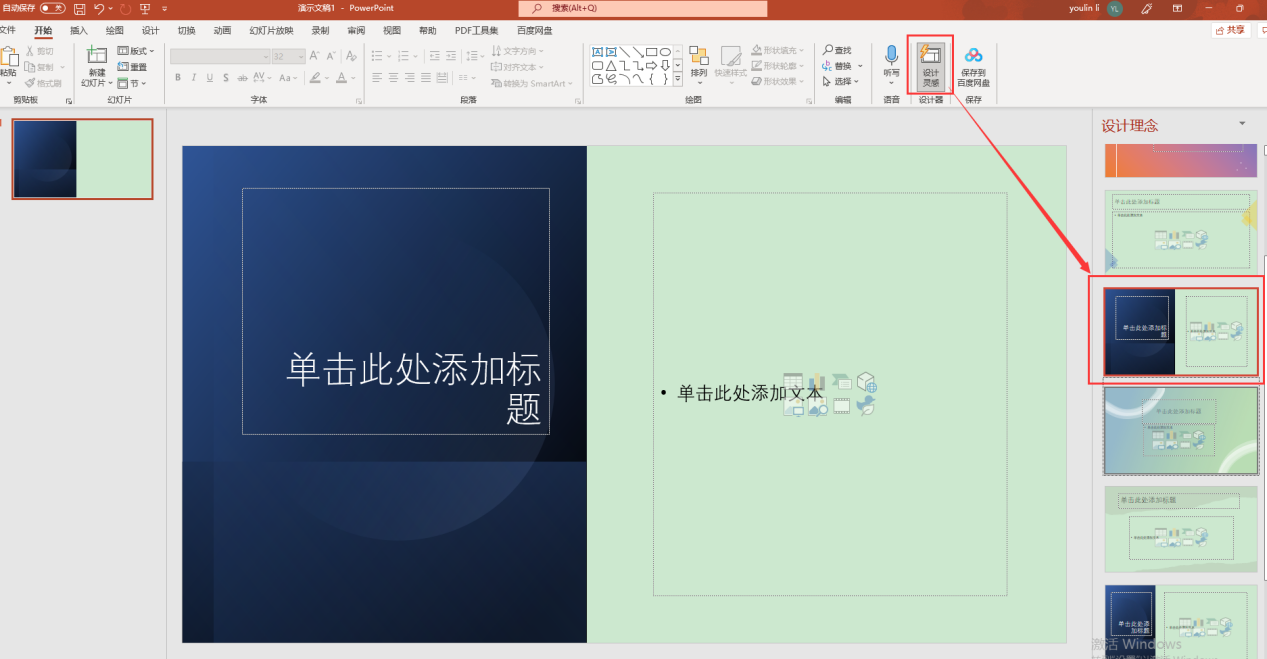
将幻灯片修改为“标题和内容”后,显得幻灯片有些单调。可以启用Microsoft 365的“设计理念”功能,以美化该幻灯片。
操作步骤:在“开始”界面右侧单击“设计灵感”,于幻灯片右侧边框便会出现多种样式的“标题和内容”版式,单击便可使用。
调整完版式,下面我们来看如何修改Microsoft 365的ppt版式为16:9吧!
三、ppt版式16:9怎么设置
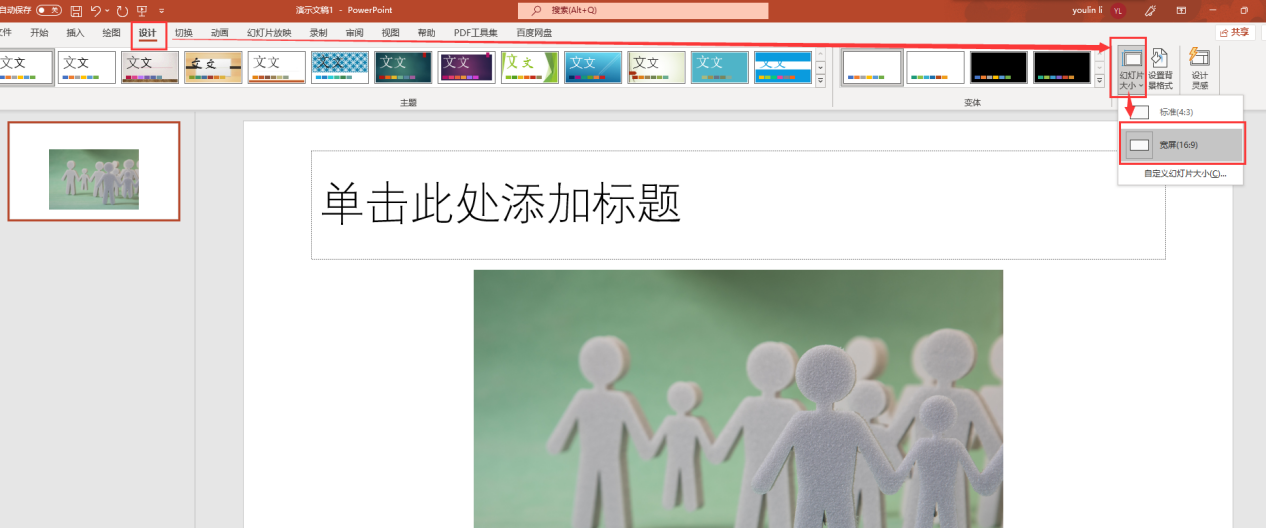
单击顶部菜单栏“设计”,于右侧找到“幻灯片大小”设置按钮,单击三角键将其展开,单击选择“16:9”格式即可。“幻灯片大小”位置,除了16:9格式外,还有标准格式,以及自定义格式。单击便可设置。
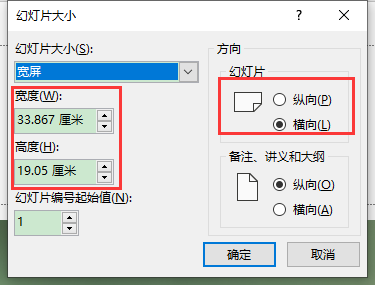
单击“幻灯片大小——自定义幻灯片大小”打开设置弹窗,我们可以在“幻灯片大小”下拉菜单选择合适的大小,或者直接在“宽度、高度”输入框输入参数。除了编辑幻灯片大小外,弹窗内还可以设置幻灯片方向等内容。
简单总结,Microsoft 365的ppt版式怎么修改为标题和内容?首先选中幻灯片,通过“开始——版式”选择“标题和内容”即可。或者,右键ppt空白位置,展开“版式”选择“标题和内容”即可。为了使ppt更美观,可以使用“设计灵感”来美化ppt版式。ppt版式16:9怎么设置?在“设计”界面单击展开“幻灯片大小”,选择“16:9”即可。或者在“自定义幻灯片大小”弹窗内手动编辑幻灯片宽高比。
作者:伯桑
展开阅读全文
︾
读者也喜欢这些内容:

Microsoft 365怎么协作编辑Word文档 Microsoft 365怎么优化Word排版
Microsoft Word软件中提供了多人协同编辑功能,特别适合团队项目合作。通过共享文档,项目组成员可以同时对文档进行在线查看、编辑等操作,省时又方便。下面我们就来给大家介绍一下Microsoft 365怎么协作编辑,Word文档Microsoft 365怎么优化Word排版的操作技巧,帮助各位和团队更高效的完成工作。...
阅读全文 >

PPT中怎么设置图片环绕文字 PPT中怎么设置图片透明度
很多用户在PPT中插入图片的时候,总会因为图片遮挡文字或者不知道如何设置图片的透明度而烦恼,今天我们就来为大家分享一下PPT中怎么设置图片环绕文字,PPT中怎么设置图片透明度的相关内容,一起来了解下。...
阅读全文 >

PPT中怎么让图片一个一个出现 PPT中怎么让图片覆盖在一个图片上
在进行PPT演示时,有时会需要展示动态图片,让图片一张一张展现,为此我们可以通过合理设置动画开始或者延迟时间来实现,接下来本文就带大家学习一下PPT中怎么让图片一个一个出现,PPT中怎么让图片覆盖在一个图片上的具体操作。...
阅读全文 >

Word中表格不在同一页怎么调整为一页 Word表格超出页面怎么调整大小
在使用Word插入表格时,相信不少用户都遇到过表格不在同一个页面的情况,无论怎么反复调整,表格始终无法完整显示在同一页,这种情况着实令人困扰。接下来本文将围绕Word中表格不在同一页怎么调整为一页,Word表格超出页面怎么调整大小的问题为大家展开介绍,一起来了解下。...
阅读全文 >